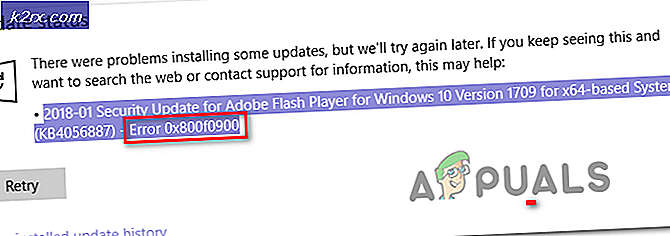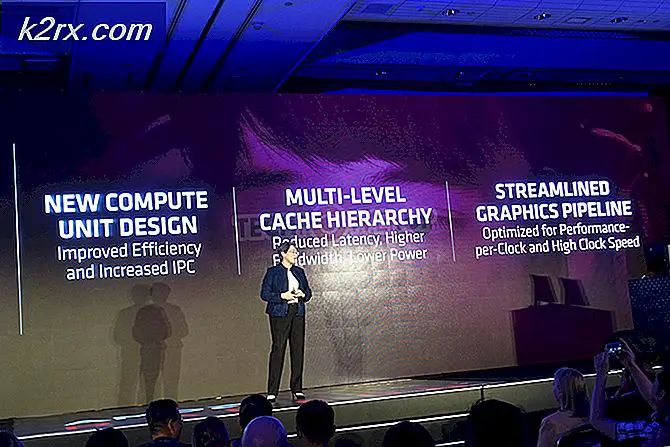Fix: Fejl 0x8007232b 'DNS-navn eksisterer ikke'
Fejlen 0x8007232b opstår, når brugerne forsøger at aktivere Windows efter installation af operativsystemet fra et volumenlicensmedie, eller når KMS-aktiveringsserveren er nede.
Afhængigt af Windows-bygningen bliver brugerne muligvis ikke bedt om at indtaste en gyldig produktnøgle under den oprindelige installation. Denne adfærd vil udløse fejlen 0x8007232b, når brugerne forsøger at aktivere via den standard Windows Activation- guiden.
Afhængigt af dit scenario kan du muligvis se denne fejlkode ledsaget af en af følgende meddelelser:
- Aktiveringsfejl: Kode 0x8007232b - DNS-navn eksisterer ikke
- Fejl: 0x8007232b - Windows kunne ikke aktiveres. KMS-vært (Key Management Services) kunne ikke findes i domænenavnesystem (DNS). Vær venligst opmærksom på, at systemadministratoren verificerer, at en KMS udgives korrekt i DNS.
- Fejl: 0x8007232b - Navnet på filnavnet, mappenavnet eller volumenetiketten er forkert
Bemærk: Selvom det ikke er en bestemt kendsgerning, er problemet mere almindeligt i Windows 7 og Windows 8.
Men uanset fejlmeddelelsen, du modtager, er opløsningen altid den samme. Brugere, der støder på dette problem, kan aktivere deres Windows-version med succes ved at ændre aktiveringstypen fra KMS (Key Management Server) til MAK (Multiple Activation Key) . Hvis du kæmper med fejlen 0x8007232b, skal du følge vejledningen herunder for at konvertere din produktnøgle fra KMS til MAK og aktivere Windows.
Aktivering af Windows ved at ændre produktnøglen fra KMS til MAC
Mens KMS-aktiveringen er pålidelig for størstedelen, fungerer den ikke med nogle Windows-versioner installeret fra et volumenlicenseret medium. Aktivering kan dog også mislykkes, fordi KMS-serveren for øjeblikket er nede eller planlagt til vedligeholdelse.
Hvis problemet rent faktisk er relateret til KMS-serveren, vil følgende trin fjerne 0x8007232b- fejlen og aktivere din Windows. Her er hvad du skal gøre:
PRO TIP: Hvis problemet er med din computer eller en bærbar computer / notesbog, skal du prøve at bruge Reimage Plus-softwaren, som kan scanne lagrene og udskifte korrupte og manglende filer. Dette virker i de fleste tilfælde, hvor problemet er opstået på grund af systemkorruption. Du kan downloade Reimage Plus ved at klikke her- Åbn en forhøjet kommandoprompt. For at gøre dette skal du klikke på Windows Start- ikonet (nederst til venstre) og skrive cmd. Højreklik derefter på kommandoprompt og vælg Kør som administrator .
Bemærk: Du bliver muligvis bedt om at indsætte dit sikkerhedsadgangskode på dette tidspunkt (hvis du har en). - Inside Command Prompt, skriv slmgr -ipk efterfulgt af din produktnøgle. Resultatet skal se sådan ud:
slmgr -ipk xxxxx - xxxxx - xxxxx - xxxxx - xxxxx ( x- pladsholderen repræsenterer din produktnøgle)
Bemærk: Den komplette produktnøgle skal indeholde en samling på 25 alfanumeriske tegn. Inden du trykker på Enter, skal du sørge for, at din licens stadig er gyldig, og brug bindestreger hvert 5. tegn til at opdele nøglen i fem forskellige sektioner. - Dobbeltkryds tasten og tryk Enter for at indsende. Hvis installationen er vellykket, kan du se et Windows Host Script popup efter flere sekunder.
Det er det. Fejlen 0x8007232b skal nu fjernes, og Windows aktiveres korrekt.
PRO TIP: Hvis problemet er med din computer eller en bærbar computer / notesbog, skal du prøve at bruge Reimage Plus-softwaren, som kan scanne lagrene og udskifte korrupte og manglende filer. Dette virker i de fleste tilfælde, hvor problemet er opstået på grund af systemkorruption. Du kan downloade Reimage Plus ved at klikke her